WEB01_Day02(下)-CSS控制元素背景(颜色赋值、常用背景样式)、CSS控制元素显示方式(定义、相关属性、常见元素显示方式)、盒子模型(元素宽高、内边距)
一、CSS控制元素背景
1.1 颜色赋值
美术中的三原色:红、黄、蓝
计算机中的三原色:红(r)、绿(g)、蓝(b)
颜色表示的方式:
-
颜色的英文单词(开发中不常用)
-
3位10进制表示:rgb(0,255,0) (开发中不常用)
-
4位10进制表示:rgb(0,255,0,0~1)第四个参数表示透明度,值越小越透明(相比较上面的方案用的会多点)
-
6位16进制表示:#ffffff(开发中经常使用)
-
3位16进制表示:#fff(开发中不常用)
1.2 常用背景样式
-
设置背景图片:background-image:url("路径");
-
设置背景图片宽高:background-size:200px 300px;
-
设置重复方式:background-repeat:no-repeat
-
设置背景图片的位置:background-position: 50% 80%;
1.3 练习案例:
2.1 定义
元素的显示方式通常指是否独占一行或是否以块状占位,或者是否可见等
2.2 设置使用的相关属性
可以通过设置display属性来实现
2.3 常见的元素显示方式
-
block:块级元素的默认值
特点:独占一行可以修改宽高 包括:h1-h6、p、div
-
inline:行内元素默认值
特点:共占一行不可以修改宽高 包括:span、b、i、超链接a、small
-
inline-block:行内块元素默认值
特点:既共占一行又可以修改宽高 包括:图片img
三、盒子模型
3.1 定义
盒子模型是所有标签(HTML元素)都拥有的模型特征。盒子模型中规定所有标签拥有的层级结构,使用盒子模型可以进行对标签元素进行修饰和定位处理。如图所示:
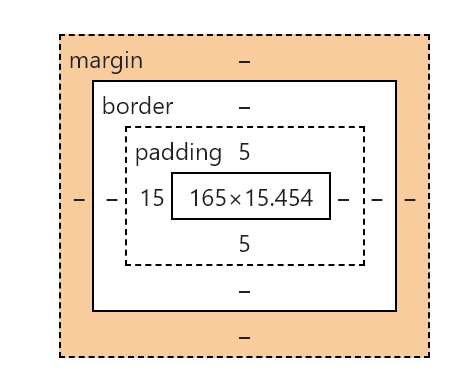
-
元素的宽和高
-
元素的内边距
-
元素的边框
-
元素的外边距
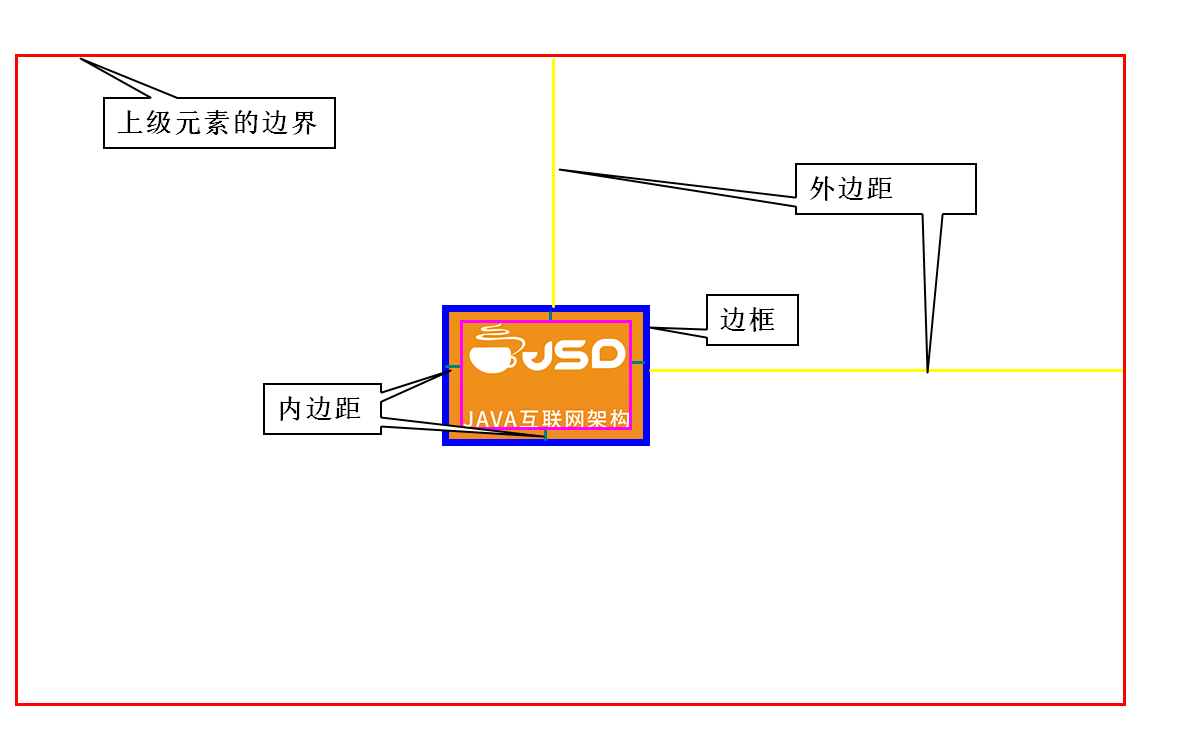
3.2 盒子模型:元素宽高
盒子模型中使用宽和高进行控制元素的大小。如果需要对于元素的大小进行赋值,可以使用像素px进行赋值,也可以使用百分比的方式进行赋值(对上级元素进行百分比设置赋值)
注意:块级元素可以进行设置宽和高,行内元素不可以设置宽和高,行内块可以进行设置宽和高
3.3 盒子模型:内边距
-
表示方式:padding
-
作用:用来表示元素内容到边框之间的距离
-
赋值的方式:
-
padding:5px; 表示上下左右四个方向的内边距值为5像素。
-
padding:10px 5px; 表示上下的像素值为10像素,左右的像素值为5像素。
-
padding:1px 2px 3px 4px; 表示顺时针方位(上右下左)的内边距的值分别为1、2、3、4像素
-
padding-left/right/top/bottom:3px; 表示距离单独的某一个方位的内边距像素值为3像素。
-
-
特征:内边距这个范围内是可以显示颜色或者图片。

